動畫是3D設計中能直觀展現設計成果的途徑之一,設計師總會有想將自己所設計的機械仿真運動并展現給他人的時候,接下來我們使用中望3D學習如何進行產品的動畫制作。
第一步,打開命名為Simulation的文件(如圖1所示),以“類型”方式進行排序。

圖1 打開Simulation文件
第二步,打開AIC裝配,新建“動畫1”,時間從0秒開始,如圖2所示 。
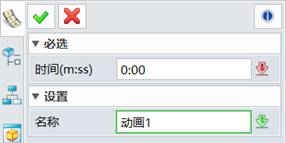
圖2 新建動畫
第三步,進入動畫制作環境,把視圖切換到等軸測,記錄相機位置,如圖3所示。

圖3 進入動畫制作環境
第四步,創建1秒關鍵幀,并把視圖切換到前視圖,記錄相機位置,如圖4所示。

圖4 創建關鍵幀-1
第五步,創建3秒關鍵幀,使用拖拽,把零件拖放到下圖位置,并記錄相機位置,如圖5所示。
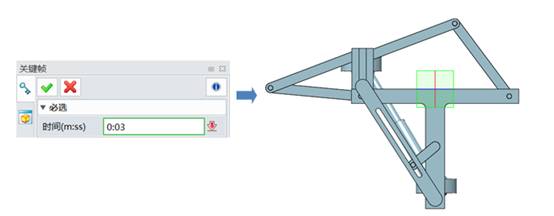
圖5 創建關鍵幀-2
第六步,創建7秒關鍵幀,使用拖拽,把零件拖放到下圖位置,并記錄相機位置,如圖6所示。

圖6 創建關鍵幀-3
第七步,創建9秒關鍵幀,使用拖拽,把零件拖放到下圖位置,并記錄相機位置,如圖7所示。

圖7 創建關鍵幀-4
第八步,使用管理器,不開啟檢查干涉,播放動畫,發現下圖區域存在明顯干涉,但還是可以進行播放,如圖8所示。

圖8 播放創建的動畫
第九步,開啟檢查干涉,重新播放動畫,此時動畫將在干涉處卡住,無法進行播放,如圖9所示。
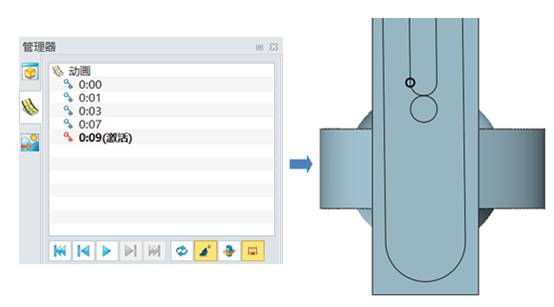
圖9 檢查干涉
第十步,退出動畫環境,在裝配下雙擊杠桿1,進行零件編輯,雙擊顯示草圖1,把尺寸160改為200,退出草圖并刷新歷史管理器,完成設計變更,如圖10所示。

圖10 設計變更
此時,再進行干涉檢查狀態下的運動仿真,已無干涉。至此,整個零件的動畫制作課程也就完成了,相信本次課程對大家實際操作有一定的幫助,后續也歡迎大家使用中望3D挖掘更多動畫制作技巧哦。
馬上下載中望3D2017版,體驗智能設計,讓創意無極限:http://www.zw3d.com.cn/product-58-1.html
Z3是什么格式文件:http://www.zw3d.com.cn/blog/201503131763.html

· 中望軟件西安峰會圓滿召開,“數智賦能”助推西部工業轉型升級2025-07-02
· 中望軟件杭州峰會成功舉辦,“CAD+”賦能浙江智造縱深發展2025-06-25
·中望3D 2026全球發布:開啟設計仿真制造協同一體化時代2025-06-13
·中望軟件攜手鴻蒙、小米共建國產大生態,引領工業設計新時代2025-06-01
·中望軟件2025年度產品發布會圓滿舉行:以“CAD+”推動工業可持續創新2025-05-26
·中望CAD攜手鴻蒙電腦,打造“多端+全流程”設計行業全場景方案2025-05-13
·中望軟件蕪湖峰會圓滿召開,共探自主CAx技術助力企業數字化升級最佳實踐2025-04-27
·玩趣3D:如何應用中望3D,快速設計基站天線傳動螺桿?2022-02-10
·趣玩3D:使用中望3D設計車頂帳篷,為戶外休閑增添新裝備2021-11-25
·現代與歷史的碰撞:阿根廷學生應用中望3D,技術重現達·芬奇“飛碟”坦克原型2021-09-26
·我的珠寶人生:西班牙設計師用中望3D設計華美珠寶2021-09-26
·9個小妙招,切換至中望CAD竟可以如此順暢快速 2021-09-06
·原來插頭是這樣設計的,看完你學會了嗎?2021-09-06
·玩趣3D:如何巧用中望3D 2022新功能,設計專屬相機?2021-08-10
·如何使用中望3D 2022的CAM方案加工塑膠模具2021-06-24
·CAD長方體設計技巧2020-04-22
·CAD中MTP指令的使用技巧2019-08-27
·CAD如何最精準地選擇圖形技巧2017-08-17
·CAD中如何使用偏移功能2020-07-21
·CAD如何修改新建圖紙中的默認字體2025-06-20
·如何使用CAD拆解部分面域2020-02-21
·CAD如何在布局空間重疊視口情況下切換視口2025-07-04
·CAD中組和塊間的區別是什么2021-03-15

